콘텐츠
기초
소개
4Easysoft Mac DVD Creator는 모든 비디오를 DVD 디스크/폴더/ISO 파일로 구울 수 있도록 도와줍니다. MP4, MOV, MKV, WMV, AVI, 3GP, FLV, VOB 등 다양한 비디오 형식을 지원합니다. 게다가 DVD 메뉴를 편집하고, 비디오를 자르고 효과를 추가하고, 자막과 오디오 트랙을 쉽게 추가할 수 있습니다. 소중한 순간을 영구히 저장할 DVD를 만들기 시작하세요.
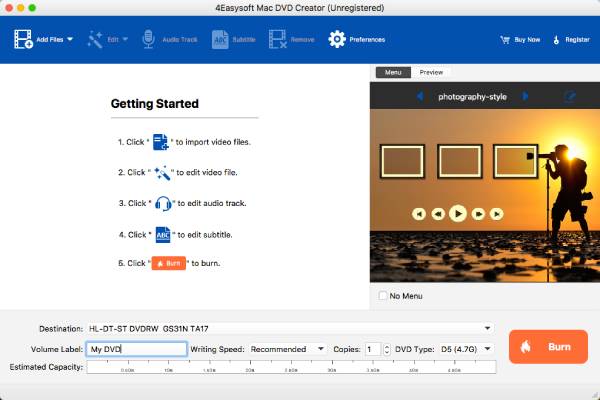
등록하다
Mac에서 4Easysoft Mac DVD Creator를 실행하면 창이 나타납니다. 그리고 다음을 입력할 수 있습니다. 이메일 주소 그리고 등록 코드 전체 버전을 활성화하려면 등록 버전을 사용하면 소프트웨어 워터마크를 제거하고 아무런 제한 없이 사용할 수 있습니다.
이메일 주소: 등록된 버전을 구매할 때 사용한 이메일을 말합니다.
등록 코드: 구매가 성공적으로 완료된 후 당사로부터 이메일을 받았습니다.
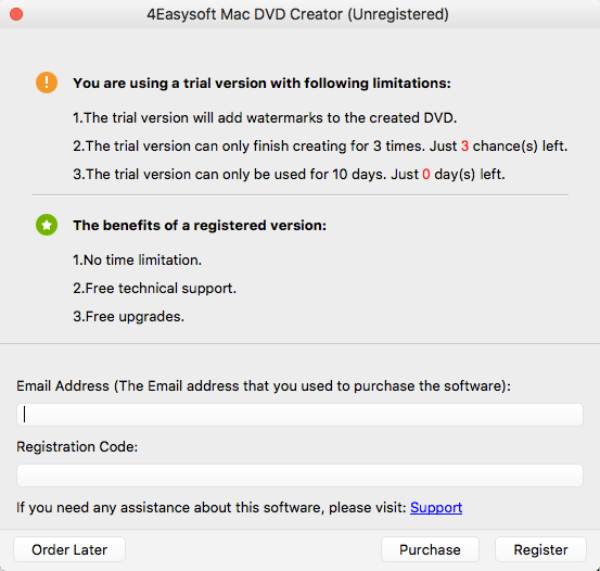
업데이트
버그를 수정하고 새로운 기능을 제때 얻으려면 소프트웨어를 수동 또는 자동으로 업데이트할 수 있습니다. 다음 두 가지 방법을 읽어보세요.
1. 수동으로 업데이트
다음을 클릭하세요. 돕다 상단 메뉴의 버튼을 클릭하고 선택하세요 업데이트 확인 옵션입니다. 새 버전이 있으면 직접 다운로드하여 설치할 수 있습니다.
2. 업데이트 정보를 자동으로 받기
다음을 클릭하세요. 환경설정 상단 메뉴의 버튼을 클릭합니다. 하단의 업데이트 설정에서 다음을 선택할 수 있습니다. 자동으로 업데이트 확인 옵션을 선택하고 원하는 빈도를 선택하세요.
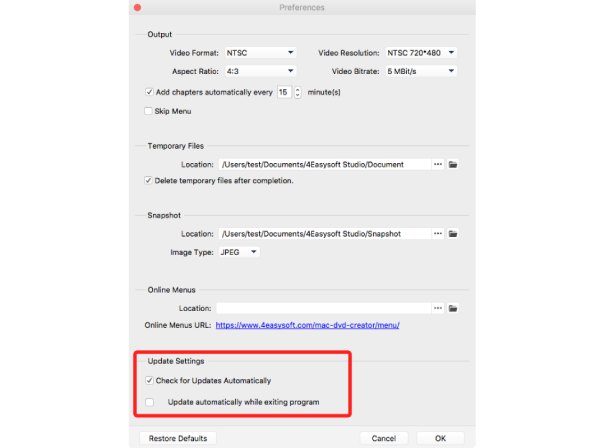
비디오를 DVD로 만들기
1 단계비디오 파일 추가
다음을 클릭하세요. 파일 추가 버튼을 눌러 원하는 파일을 이 소프트웨어로 가져옵니다. 4.7GB 이내의 여러 비디오 파일을 추가하여 하나의 DVD 디스크로 만들 수 있습니다.

2 단계비디오 편집
그런 다음 비디오를 편집하고, 오디오 트랙을 추가하고, 필요에 따라 자막을 조정할 수 있습니다. 편집 버튼의 드롭다운 목록에서 비디오를 자르고, 다듬고, 효과를 추가할 수 있습니다.
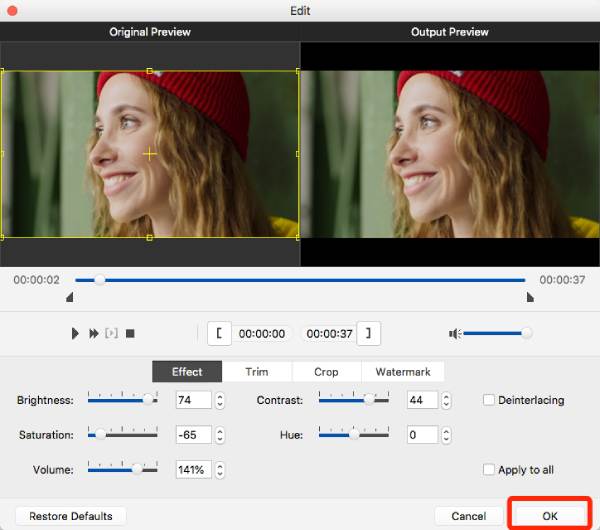
3단계DVD 메뉴 만들기
오른쪽에서 DVD 디스크에 대한 메뉴를 선택하여 원하는 비디오를 빠르게 찾을 수 있습니다. 4Easysoft는 다양한 테마의 템플릿을 제공하며, 원하는 배경과 제목으로 사용자 정의 템플릿을 만들 수도 있습니다.
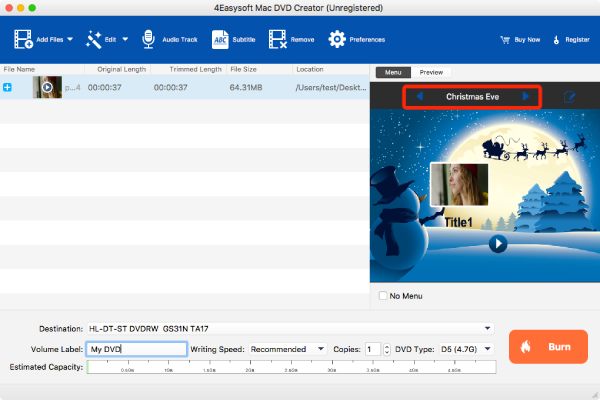
4단계비디오를 DVD로 굽기
조정 후 원하는 대상과 출력 디스크 유형을 필요에 따라 선택합니다. 마지막으로 불타다 버튼을 클릭하여 나만의 DVD 디스크 만들기를 시작하세요.
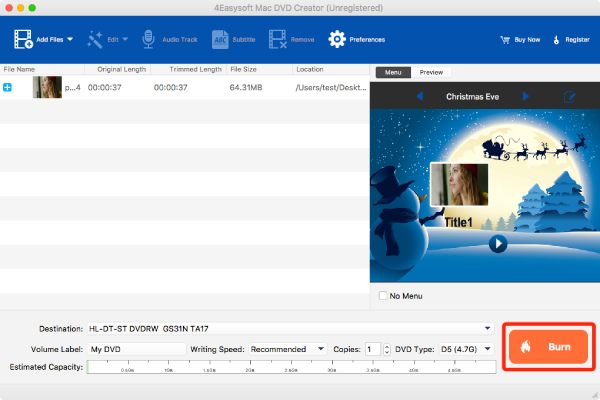
굽기 전에 DVD 편집
효과 추가
효과 탭에서 밝기, 채도, 대비, 색조를 조정하여 다양한 스타일의 효과를 추가할 수 있습니다.
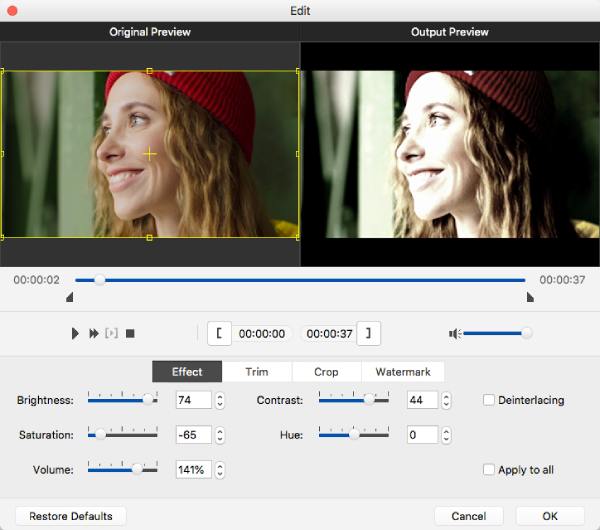
비디오 트리밍
비디오의 원치 않는 부분을 삭제하려면 Trim 버튼을 클릭하고 타임라인을 조정하여 추가 부분을 잘라냅니다. 또는 비디오를 클립하기 위한 특정 시간 지점을 입력할 수 있습니다.
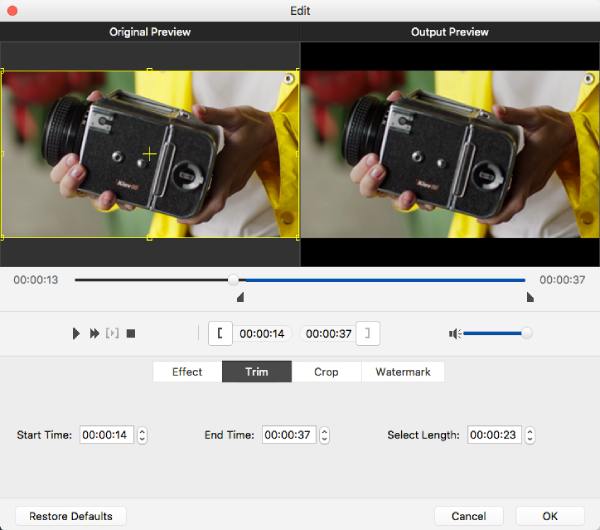
비디오 자르기
아래의 수확고 탭에서 필요에 따라 원하는 크기를 입력할 수 있습니다. 게다가 비디오의 테두리를 쉽게 드래그하여 원하는 부분으로 비디오를 자를 수 있습니다.
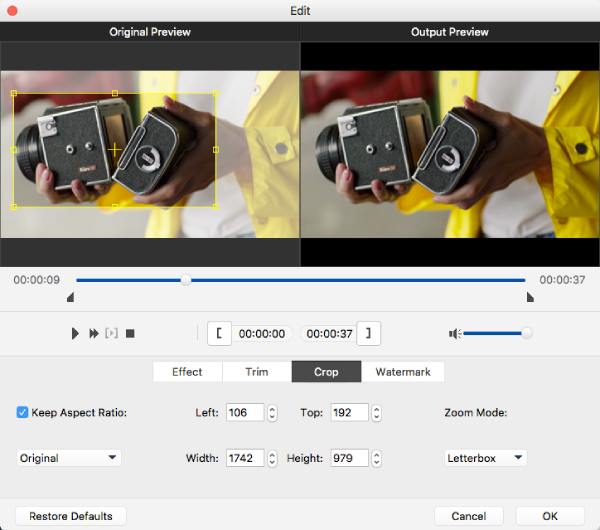
워터마크 추가
등록된 사용자의 경우 기본 소프트웨어 워터마크를 제거할 수 있습니다. 그리고 텍스트나 이미지로 나만의 워터마크를 추가할 수 있습니다. 텍스트를 입력하고 글꼴 크기와 색상을 변경하기만 하면 됩니다.
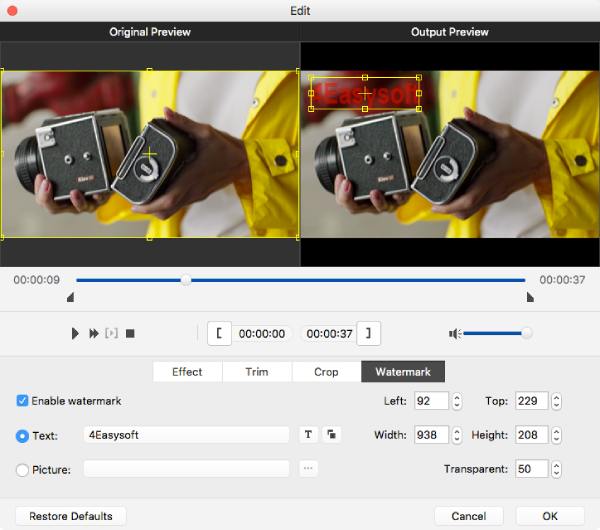
오디오/자막 편집
다음을 선택하세요. 오디오 트랙 상단 메뉴에서 옵션을 선택하면 창이 나타납니다. 오디오 트랙 탭에서 오디오 트랙을 추가하거나 배경 음악으로 설정할 수 있습니다. 게다가 볼륨, 대기 시간, 인코더, 비트 전송률, 채널을 자유롭게 조정할 수 있습니다.
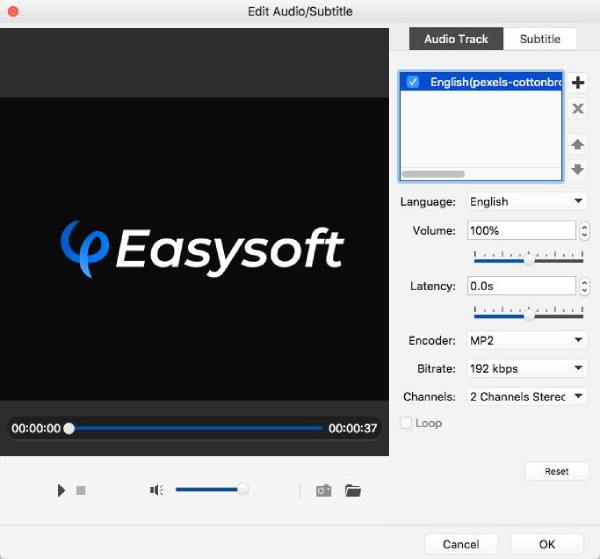
로 전환 부제 탭을 클릭하고 SRT, ASS, SSA, UTF 및 기타 파일에서 자막을 추가할 수 있습니다. 그런 다음 필요에 따라 언어, 위치, 지연 및 글꼴 크기를 변경할 수 있습니다.
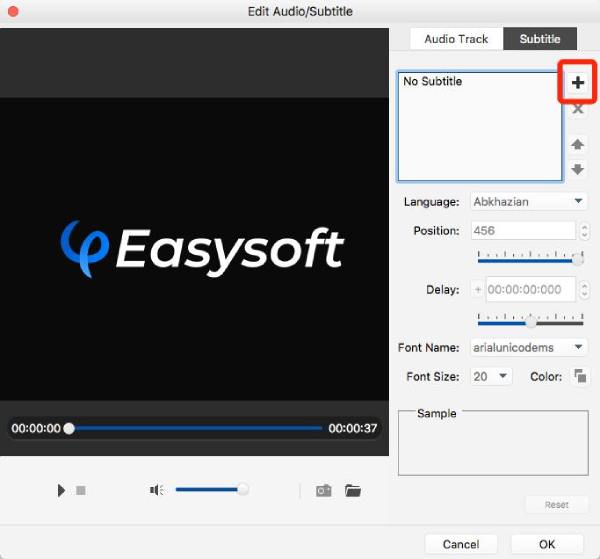
 윈도우의 경우
윈도우의 경우 맥의 경우
맥의 경우 무료 온라인 솔루션
무료 온라인 솔루션
